 熊猫用过都说好!一款支持NAS私有化部署的开源机器人框架,插件集成功能众多
熊猫用过都说好!一款支持NAS私有化部署的开源机器人框架,插件集成功能众多
熊猫之前发过很多关于如何在NAS上搭建GPT的项目了。而今天要写的算是我用过最为好用的一款私有部署的机器人框架了,该项目由粉丝提供素材,所以以后大家有什么感兴趣的但自己不会部署的项目,可以发到熊猫这边,熊猫可以去研究折腾哦,期待大家多多互动。
体验
项目集成了很多功能,功能众多的同时也做到了轻量化,项目大小也就300多MB。同时部署也很简单,界面整体UI可能稍微有点乱,单个人看来至少他很丰富,每个版块功能也很明了,项目地址我这里不方便放,放一张图,大家可以自行去github搜索点点星星。
 项目页
项目页登进去就能看到自带的一个小助手,和GPT的使用一样,上面能看到基于模型原理,这里采用的是3.5的模型,如果需要4.0,也可以自行想办法获取到key填在设置中。
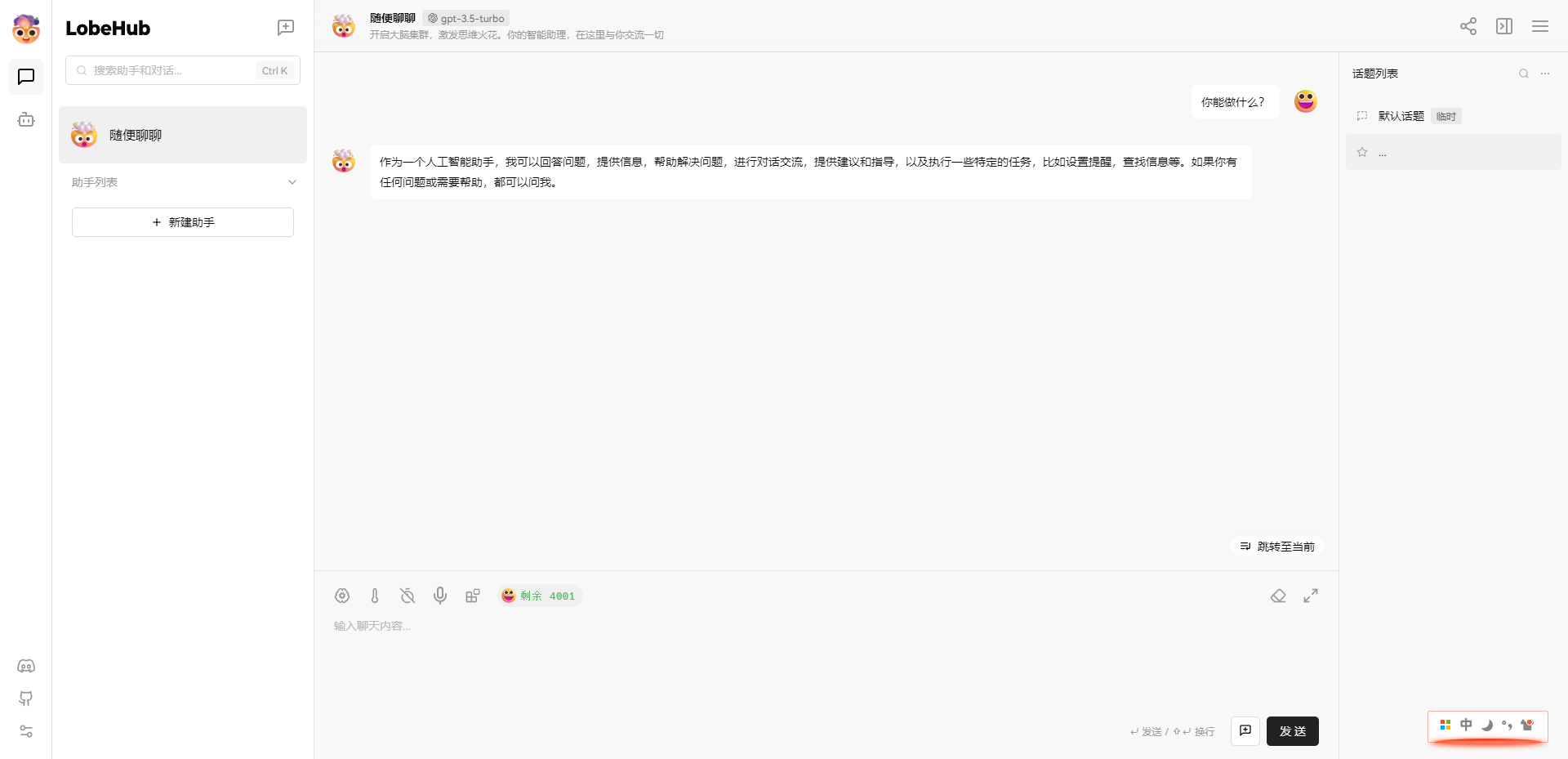 主界面
主界面 模型调整
模型调整该项目除了提供了常规的GPT服务外,最重要的就是他居然支持插件!!!这太厉害了,通过插件我们可以实现更多功能,例如绘图、天气、介入搜索引擎等等,一方面他弥补了3.5模型的缺陷,另一方面也提供更丰富的玩法。
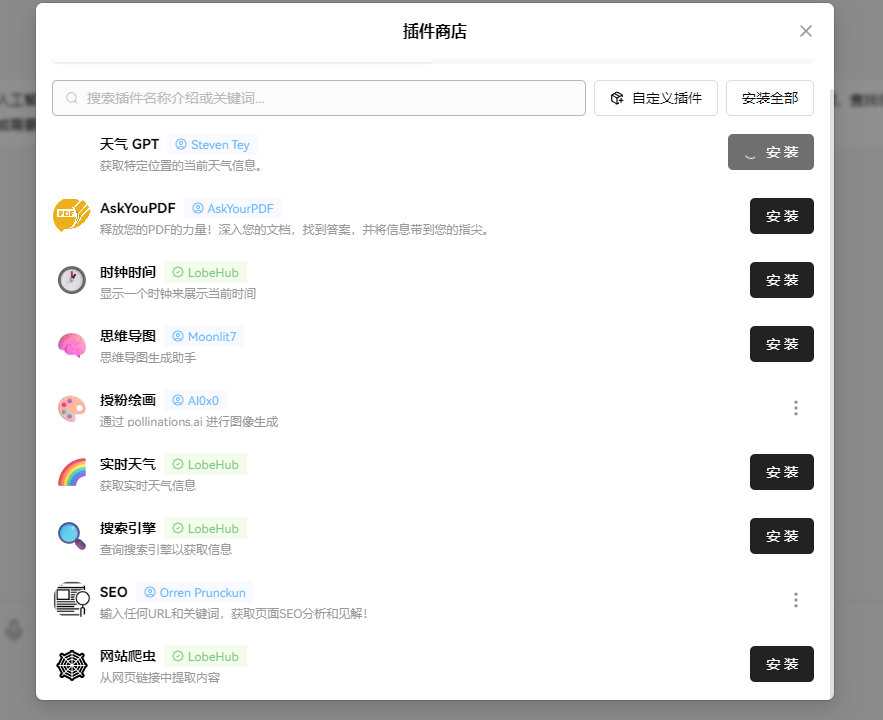 插件市场
插件市场同时插件也支持第三方自定义,你要是有能力可以自行编辑插件接入到该项目中。当然了该项目还有个最好玩的,那就是角色设定了,你可以通过角色设定来决定你的模型属性,例如你可以让他扮演小萝莉?或者怪蜀黍?甚至直接让他扮演熊猫。
 角色设定
角色设定当然了,如果你懒得去设定角色编辑角色卡,项目也提供了一些预设给你使用。你可以在左边功能栏的第二个选项中选择。
 预设模型
预设模型最后则是设置项了,这里可以设置openai的代理和key,当然也能设置项目的主题等等各种情况。具体可以自己去尝试一下哦。
 设置项
设置项部署
接下来就是我们的部署过程了,这里我们需要准备好openai的API_KEY以及openai的代理地址,这些我在上一篇部署gpt的文章中都有提到怎么获取,需要去github的项目获取,这里发个项目截图。
 项目截图
项目截图项目的权限要求并不高,所以你可以用任何支持docker的nas来部署,通过搜索项目:lobehub/lobe-chat拉取镜像下载。同时我们需要设置一些环境参数,OPENAI_API_KEY、OPENAI_PROXY_URL以及ACCESS_CODE,其中前两项就不用说了,最后一项是项目访问密码。docker run命令如下:
docker run -d -p 3210:3210 \
-e OPENAI_API_KEY=sk-填你自己的 \
-e OPENAI_PROXY_URL=填你自己的 \
-e ACCESS_CODE=访问密码 \
--name lobe-chat \
lobehub/lobe-chat端口如果有冲突,记得改一下。群晖打开SSH端口后输入这串命令即可。随后我们直接浏览器访问http://nasip+3210就可以了。
 命令
命令总结
很不错的项目,功能颇多。该项目的角色设定功能还是蛮有趣的,可以尝试调教出自己专属的GPT助手,再一个便是插件库,这无疑给3.5的模型给予了更多的可能,如果平时有使用GPT项目较多的用户,我觉得目前这个是最为完美的私有部署服务了,墙裂推荐。
以上便是本期的全部内容了,如果你觉得还算有趣或者对你有所帮助,不妨点赞收藏,最后也希望能得到你的关注,咱们下期见! 三连
三连


